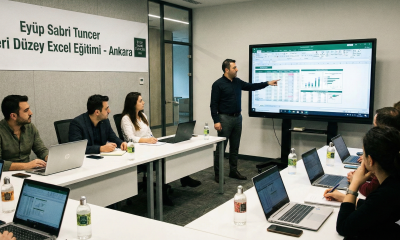Eğitim
Excel formülünde dolar işareti ne anlama geliyor?
Excel’de formüller oluştururken kullandığımız Dolar işareti ne amaçla kullanılır.
Excel’de Dolar İşaretinin Önemi ve Kullanımı
Excel, veri analizi ve hesaplama yaparken vazgeçilmez bir araçtır. Ancak, Excel’in güçlü özelliklerinden tam olarak faydalanabilmek için bazı temel kavramları anlamak önemlidir. Bu kavramlardan biri de dolar işareti ($) kullanımıdır. Excel’de dolar işareti, hücre referanslarını sabitlemek için kullanılır ve veri işleme esnekliği sağlar.
Göreceli ve Mutlak Referanslar
Excel’de formüller yazarken, genellikle hücre referansları kullanırız. Örneğin, A1 hücresindeki bir değeri B1 hücresindeki bir değerle çarpmak için =A1*B1 formülünü kullanabiliriz. Ancak, bu formülü başka bir hücreye kopyaladığımızda, referanslar otomatik olarak güncellenir. Bu, göreceli referanstır. Göreceli referanslar, formülü kopyaladığınız hücrenin konumuna göre değişir.
Bazen, bir hücre referansının formül içinde sabit kalmasını isteyebiliriz. İşte burada mutlak referanslar devreye girer. Mutlak referanslar, dolar işareti kullanılarak oluşturulur. Örneğin, =$A$1 formülü, A1 hücresine sabit bir referans oluşturur. Bu formülü Excel’de nereye kopyalarsanız kopyalayın, her zaman A1 hücresine referans verir.
Karma Referanslar ve Uygulama Alanları
Karma referanslar, göreceli ve mutlak referansların bir kombinasyonudur. Örneğin, $A1 formülü, sütunun sabit ama satırın göreceli olduğu bir durumda kullanılır. Bu tür referanslar, özellikle tablo ve listelerde veri işlerken çok faydalıdır.
Dolar işaretinin kullanımına dair birkaç örnek:
- Bütçe Tabloları: Bütçe tablolarında, belirli bir hücredeki sabit değeri (örneğin, birim fiyatı) bir sütun boyunca çarpmak için mutlak referanslar kullanılabilir. Böylece, birim fiyatı değiştirmeden, farklı miktarlarla kolayca hesaplamalar yapabilirsiniz.
- Veri Analizi: Veri analizinde, belirli bir değeri (örneğin, dönüşüm oranı) farklı veri setleriyle karşılaştırmak için mutlak referanslar kullanışlıdır. Bu, karşılaştırmalar yaparken tutarlılık sağlar.
- Finansal Modeller: Finansal modellemede, belirli bir hücredeki oranı veya katsayıyı modelin çeşitli yerlerinde sabit bir referans olarak kullanabilirsiniz. Böylece, oranı bir kez değiştirerek tüm modele etki edebilirsiniz.
İpuçları ve Püf Noktaları
- F4 tuşu: Excel’de bir hücre referansını seçip F4 tuşuna bastığınızda, referans otomatik olarak mutlak, göreceli veya karma referanslar arasında geçiş yapar. Bu, hızlı düzenleme yaparken zaman kazandırır.
- Planlama ve raporlama: Dolar işareti, planlama ve raporlama sırasında formüllerin doğru hücrelere referans vermesini sağlayarak hataları önler.
Sonuç olarak, Excel’de dolar işareti kullanımı, veri işleme esnekliği ve doğruluğu açısından kritik öneme sahiptir. Göreceli, mutlak ve karma referanslar arasındaki farkı anlamak, Excel’de daha etkin çalışmanıza yardımcı olur. Bu basit ama güçlü aracı kullanarak, Excel tablolarınızı daha verimli ve hatasız hale getirebilirsiniz.
Excel’de $ işareti, formüllerimizde mutlak(sabit) bir başvuru oluşturmak için bir hücre başvurusunda kullanılır. Mutlak başvuru, formül kopyalandığında değişmeyen başvuru türüdür.
Mutlak referansların birçok varyasyonu vardır:
- $A$2 her zaman A sütununu ve 2. satırı işaret eder.
- $A2 her zaman A sütununu gösterir, ancak formül kopyalanırken satırın değişmesine izin verilir. Formülü aşağıya doğru kopyaladınız zaman $A3, $A4 olarak değişir. Formül sağa doğru kopyalandığında ise $A2 formülü hiç değişmez.
- A$2 her zaman 2. satırı işaret eder, ancak formül kopyalanırken sütunun değişmesine izin verilir. Formülü aşağıya doğru kopyaladığınızda değişmezken, yana doğru kopyaladığınızda B$2, C$2 gibi değişir.
- $A$2:$A$10 her zaman A2:A10 aralığına işaret eder ve bu formülü sağa doğru yada aşağıya doğru kopyaladığınızda formül hiç bir zaman değişmez.
- A$2:A2, genişleyen bir aralık oluşturur. Formülü çalışma sayfasına kopyaladığınızda, aralık A$2:A2, ardından A$2:A3 vb. olarak değişecektir. A2 burada sabit kalır, aşağıda doğru çektikçe genişler.
$ eklemenin hızlı bir yolunun formülü düzenlerken F4 tuşunu kullanmak olduğunu unutmayın. F4’e ilk basış, A2’yi $A$2 olarak değiştirir. A$2 için tekrar F4’e basın. $A2 için tekrar F4’e basın. A2’e dönmek için tekrar F4’e basın.
Excel’de $ işaretinin kullanımını ile ilgili detayları https://vidoport.com/etiket/dolar-isareti-kullanmak adresinde yer alan eğitim videolarından izleyebilirsiniz.